win10升级后edge打不开网页怎么办 win10更新系统后edge无法打开修复方法
更新时间:2023-11-10 15:32:01作者:runxin
我们在日常操作win10电脑的时候,经常也会用到微软系统自带的edge浏览器来进行搜索网站浏览,可是当用户在win10系统更新之后,打开edge浏览器时却总是无法打开网页,对此win10升级后edge打不开网页怎么办呢?这里小编就来教大家win10更新系统后edge无法打开修复方法。
具体方法如下:
方法一、
1、双击打开edge浏览器后,点击右上角“…”图标,在弹出的选项中点击【设置】。
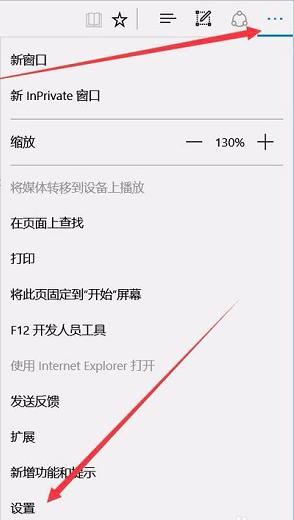
2、打开设置界面后,点击高级设置中的“查看高级设置”选项。
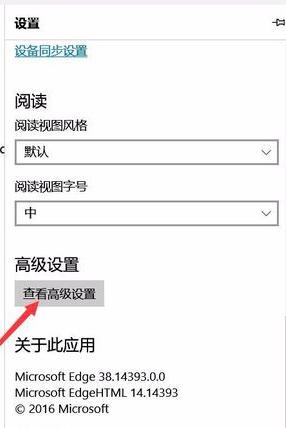
3、打开高级设置后,点击打开代理设置选项。
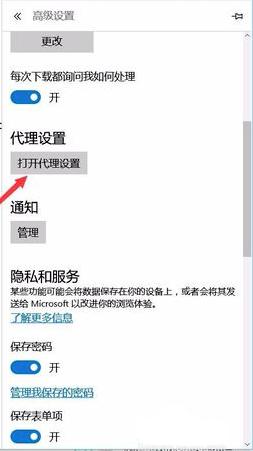
4、打开控制面板选项,点击代理选项,然后在右侧将自动检测设置打开就可了。
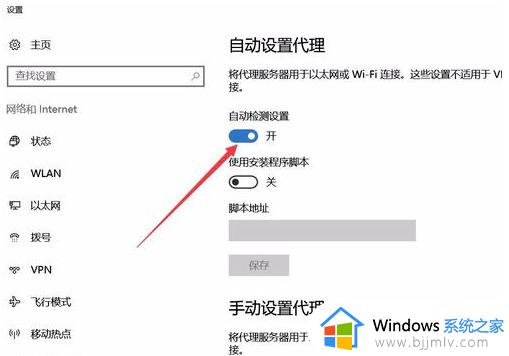
方法二、
1、使用win+x打开菜单,点击选择“命令提示符(管理员)”:
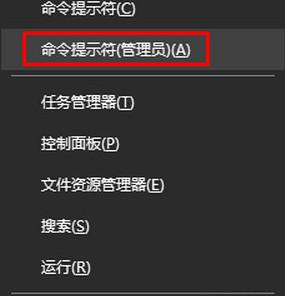
2、输入netsh int tcp set heuristics disabled按enter:
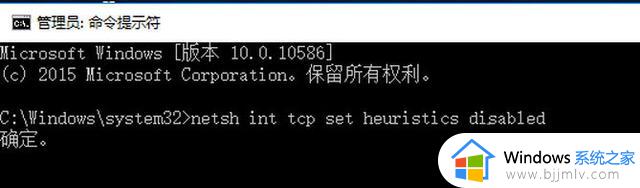
3、输入netsh int tcp set global autotuninglevel=disabled按enter:
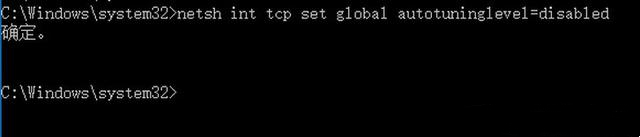
4、输入netsh int tcp set global rss=enabled按回车。之后重启电脑即可。

上述就是小编给大家分享的win10更新系统后edge无法打开修复方法了,有遇到相同问题的用户可参考本文中介绍的步骤来进行修复,希望能够对大家有所帮助。
win10升级后edge打不开网页怎么办 win10更新系统后edge无法打开修复方法相关教程
- win10自带浏览器edge打不开网页怎么办 win10微软edge浏览器打不开网页处理方法
- window10打不开edge怎么办 window10无法打开edge如何修复
- win10升级后无线网卡消失了怎么办 win10更新后无线网卡没了修复方法
- 升级win10后屏幕模糊怎么办 win10更新后屏幕模糊修复方案
- 电脑升级到win10后没有声音怎么办 电脑升级完win10系统后无声音修复方法
- win10系统更新后无法共享打印机了怎么办 win10更新后无法使用共享打印机解决方法
- win10网页打不开怎么办 如何修复win10网页打不开
- win10打开edge就死机怎么办 win10打开edge就未响应卡死处理方法
- win10更新完后开机黑屏怎么办 win10系统更新之后开机黑屏修复方法
- windows10edge浏览器打不开网页怎么办 windows10的edge浏览器打不开网页如何修复
- win10如何看是否激活成功?怎么看win10是否激活状态
- win10怎么调语言设置 win10语言设置教程
- win10如何开启数据执行保护模式 win10怎么打开数据执行保护功能
- windows10怎么改文件属性 win10如何修改文件属性
- win10网络适配器驱动未检测到怎么办 win10未检测网络适配器的驱动程序处理方法
- win10的快速启动关闭设置方法 win10系统的快速启动怎么关闭
win10系统教程推荐
- 1 windows10怎么改名字 如何更改Windows10用户名
- 2 win10如何扩大c盘容量 win10怎么扩大c盘空间
- 3 windows10怎么改壁纸 更改win10桌面背景的步骤
- 4 win10显示扬声器未接入设备怎么办 win10电脑显示扬声器未接入处理方法
- 5 win10新建文件夹不见了怎么办 win10系统新建文件夹没有处理方法
- 6 windows10怎么不让电脑锁屏 win10系统如何彻底关掉自动锁屏
- 7 win10无线投屏搜索不到电视怎么办 win10无线投屏搜索不到电视如何处理
- 8 win10怎么备份磁盘的所有东西?win10如何备份磁盘文件数据
- 9 win10怎么把麦克风声音调大 win10如何把麦克风音量调大
- 10 win10看硬盘信息怎么查询 win10在哪里看硬盘信息
win10系统推荐